情報番号:018938 【更新日:2022.05.12】
「パソコンで見るマニュアル」を起動する方法<Windows 11>
対応機器・対象OSとカテゴリ
| 対応機種 |
|
| 対象OS |
Windows 11 |
| カテゴリ |
その他のプレインストールソフト、PCサポートソフト |
回答・対処方法
はじめに
ここでは、「パソコンで見るマニュアル」を起動する方法について説明します。
「パソコンで見るマニュアル」は、電子マニュアルです。お使いのパソコンの使いかたを調べたいときにパソコン上で起動し、参照ください。
- 準備編
本製品を初めて使用するときの準備作業(リカバリーメディアの作成、ウイルスチェック/セキュリティ対策ソフトの利用、インターネットへの接続など)について説明しています。
- 機器の取り扱い編
本製品の各部名称や接続方法、電源の入れかた、本製品に搭載されている機器(コネクタ、スロットなど)や周辺機器の使いかたなどについて説明しています。
- 基本操作/セキュリティ編
Windowsでの電源の切りかた、ホームページを見たり、メールを使うための基本操作、各種セキュリティ機能などについて説明しています。
- アプリの活用編
本製品に用意されているアプリケーション(映像や音楽を楽しむためのアプリ/使いやすくパソコンの設定を変更するためのアプリ/便利なアプリなど)について説明しています。
- 困ったときは編
トラブル発生時の解消方法、本製品に関するQ&A、デイリーケア/アフターケアなどについて説明しています。
- お問い合わせ先編
本製品に用意されているオペレーティングシステム(OS)、アプリケーションのお問い合わせ先を紹介しています。
操作手順
- タスクバーの[スタート]ボタンをクリックします。
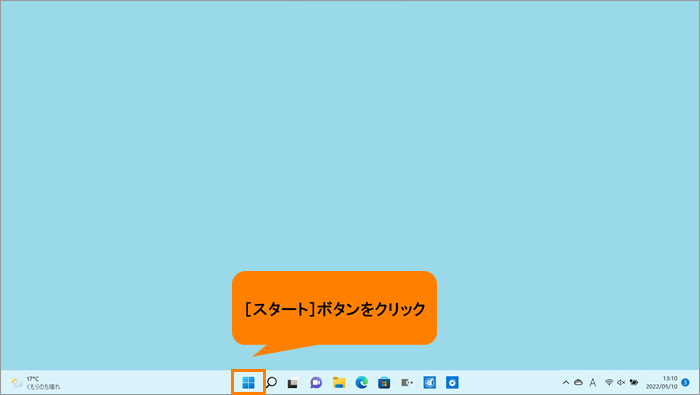 (図1)
(図1)
- [スタート]メニューが表示されます。[すべてのアプリ]をクリックします。
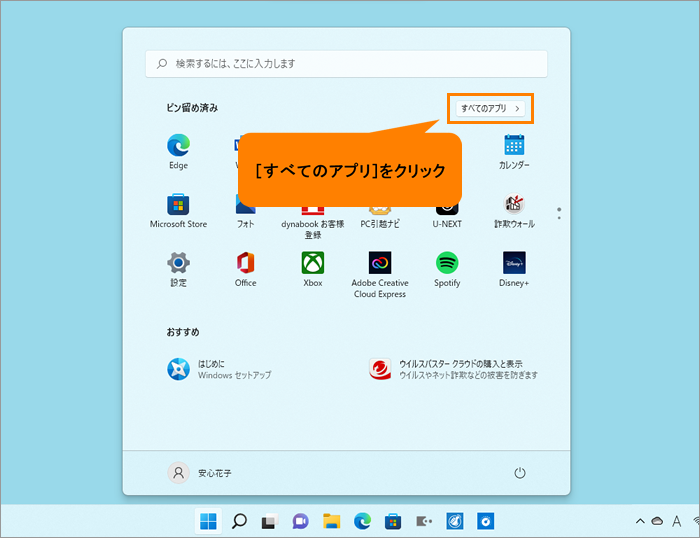 (図2)
(図2)
- 「すぺてのアプリ」画面が表示されます。インストールされているすべてのアプリが記号/アルファベット/50音の順にカテゴリ分けされて一覧で表示されます。いずれかのカテゴリをクリックします。
※ここでは例として[C]カテゴリをクリックします。
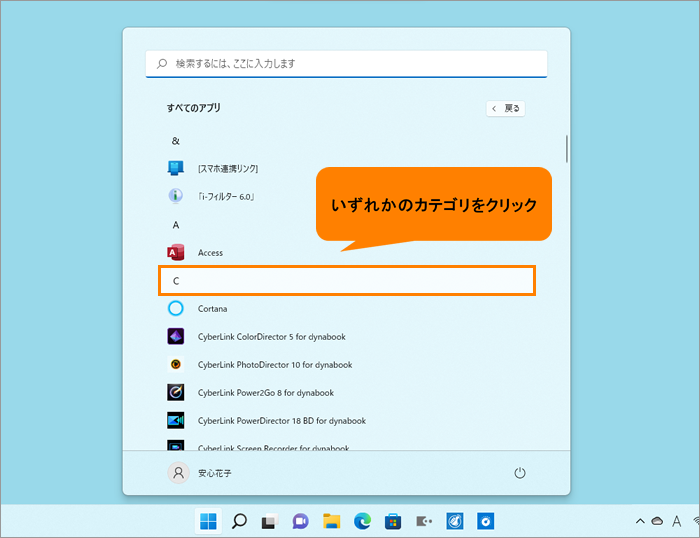 (図3)
(図3)
- 「すべてのアプリ」がカテゴリの一覧で表示されます。[は]をクリックします。
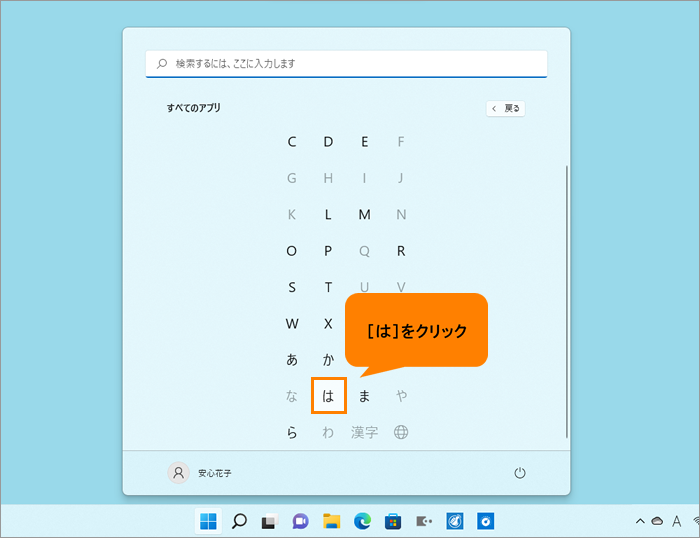 (図4)
(図4)
- 「すべてのアプリ」の「は」カテゴリ一覧が表示されます。[パソコンで見るマニュアル]をクリックします。
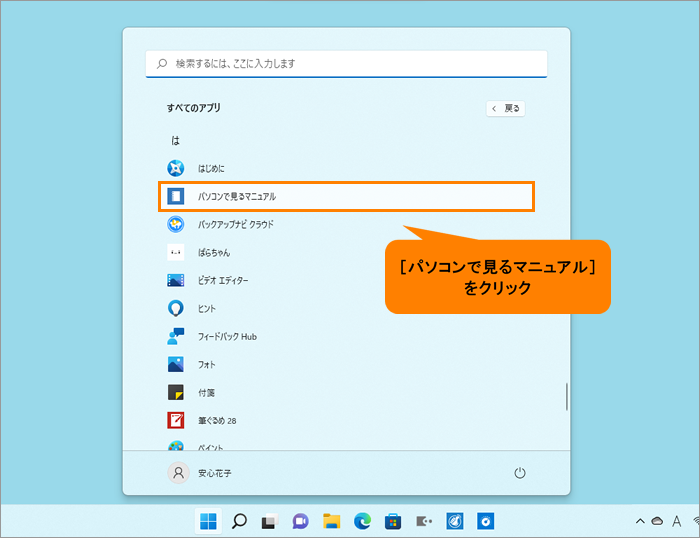 (図5)
(図5)
- 「パソコンで見るマニュアル」が起動し、HOME画面が表示されます。読みたい編の名前のボタンをクリックします。
※「パソコンで見るマニュアル」の操作方法を調べたい場合は、右上の[ヘルプ]ボタンをクリックしてください。
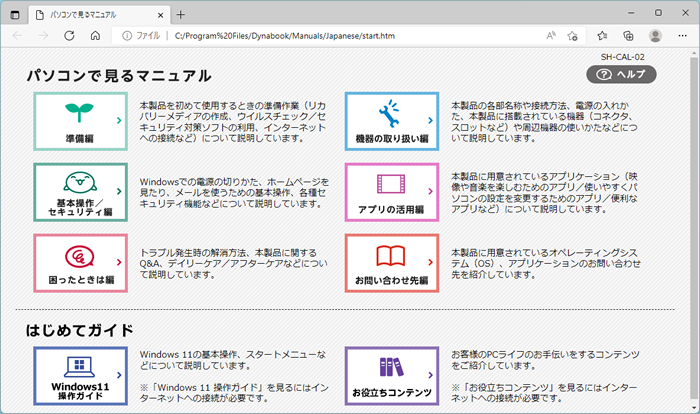 (図6)
(図6)
操作は以上です。
以上
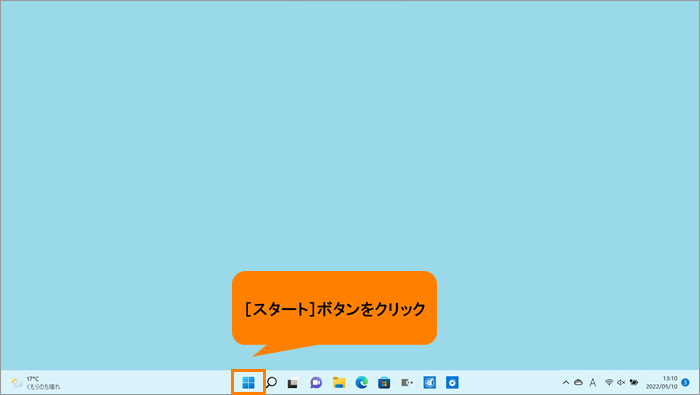 (図1)
(図1)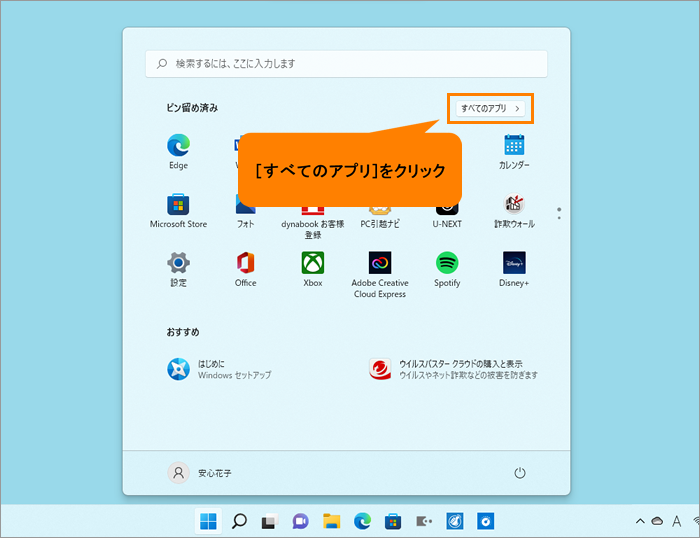 (図2)
(図2)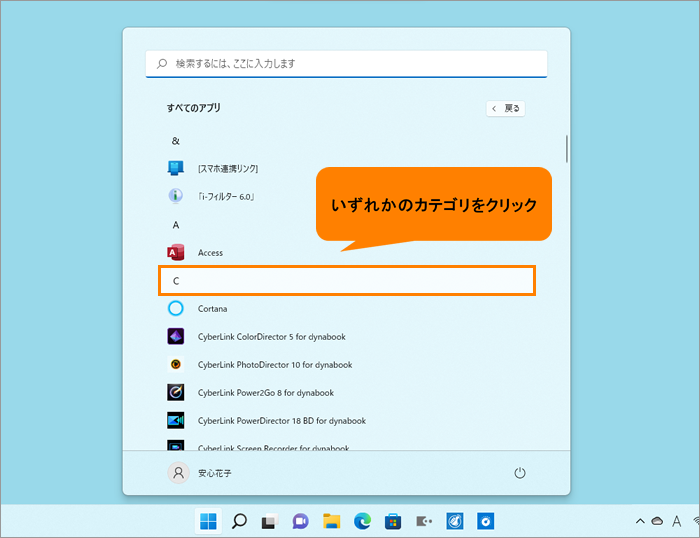 (図3)
(図3)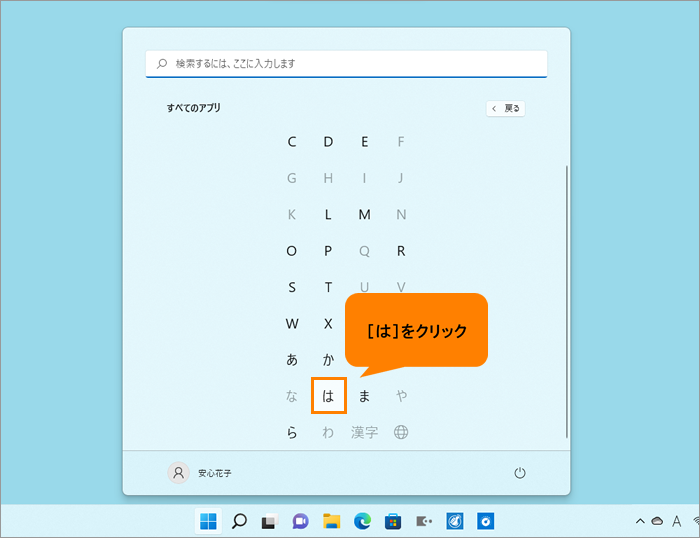 (図4)
(図4)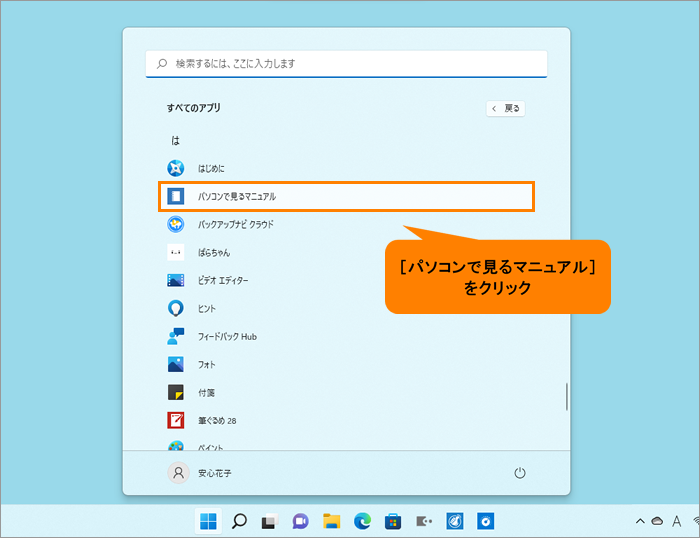 (図5)
(図5)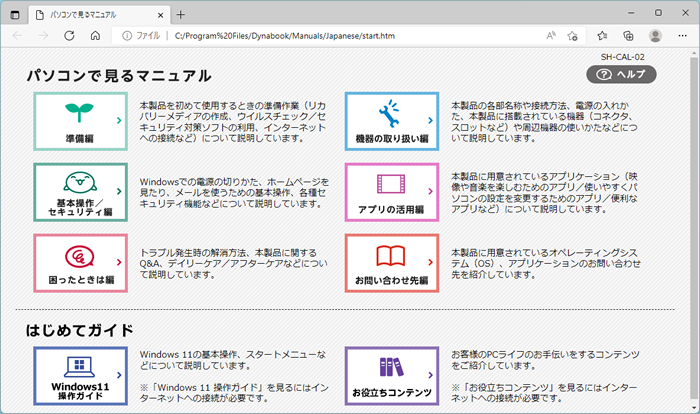 (図6)
(図6)